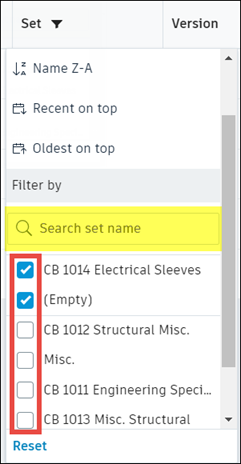3D モデルや 2D シートをアップロードまたはダウンロードしたり、ドキュメントのバージョンを管理します。
ロック/ロック解除
ファイルをロックすると、他のメンバーは、削除、コピー、移動、名前の変更、上書き、または現在の状態にできなくなります(プロジェクトファイル フォルダのみ)。
注: ファイルをロックするには、編集権限またはそれ以上が必要です。
- ドキュメントの
 [ロック/ロック解除]を選択します。
[ロック/ロック解除]を選択します。
- または、ドキュメント名にカーソルを合わせて
 を表示し、このアイコンをクリックして[ロック/ロック解除]を選択します。
を表示し、このアイコンをクリックして[ロック/ロック解除]を選択します。
検索
ドキュメント名またはファイル名(オリジナル ソース ファイル)を指定してフォルダ内を検索します。検索結果がリスト ビューに表示されます。
- 検索する場所のフォルダを選択します。
注: サブフォルダも同様に検索されます。
- [検索]を選択し、検索基準を入力して、
 [検索]をクリックします。
[検索]をクリックします。
移動
ドキュメントをフォルダ間で移動します(プロジェクト ファイル フォルダのみ)。
- ドキュメントの移動
 を選択します。
を選択します。
- または、ドキュメント名にカーソルを合わせて
 を表示し、このアイコンをクリックして[移動]を選択します。
を表示し、このアイコンをクリックして[移動]を選択します。
- [移動]ダイアログ ボックスで、移動先のフォルダ
 [移動]の順に選択します。
[移動]の順に選択します。
コピー
フォルダ間でドキュメントをコピーします。
注: ドキュメントをコピーすると、そのドキュメントの最新バージョンが新しいバージョンとして宛先フォルダにコピーされます。宛先フォルダ内に同じドキュメントが存在する場合は、そのドキュメントが更新されて最新バージョンになります。
 コピーするドキュメントを選択します。
コピーするドキュメントを選択します。
- または、ドキュメント名にカーソルを合わせて
 を表示し、このアイコンをクリックして[コピー]を選択します。
を表示し、このアイコンをクリックして[コピー]を選択します。
- [フォルダにコピー]ダイアログ ボックスで、コピー先のフォルダ
 [コピー]の順に選択します。
[コピー]の順に選択します。
共有
プロジェクト メンバーとドキュメントを共有します。共有ドキュメントを表示するには、受信者に表示権限が必要です。
- ドキュメントの
 [共有]を選択します。
[共有]を選択します。
- または、ドキュメント名にカーソルを合わせて
 を表示し、このアイコンをクリックして[共有]を選択します。
を表示し、このアイコンをクリックして[共有]を選択します。
- メンバー名または電子メール アドレスを入力します。オプションとして、注記を含めることもできます。
- [送信]をクリックします。受信者は、ドキュメントへのリンクが含まれた電子メールを受信します。
注: 複数のバージョンがあるドキュメントを共有すると、最新バージョンが共有されます。
プレビュー
- サムネイル ビューまたはリスト ビューをクリックします。
- プレビューするドキュメントを選択します。
注: [プレビュー]モードの状態で右矢印と左矢印をクリックし、アクティブ フォルダにあるドキュメント内を移動します。
[プロジェクト ファイル]フォルダ内の PDF ファイルは、BIM 360 ビューアを使用するか、ブラウザを使用してプレビューすることができます。既定では、新しいプロジェクトのすべての PDF ファイルがブラウザで開かれますが、プロジェクト管理者は各フォルダのこの既定の動作を調整することができます。権限にかかわらず、BIM 360 ビューアまたはブラウザのいずれかを使用して PDF を表示することもできます。このためには、次のいずれかを行います。
- サムネイル ビューまたはリスト ビューをクリックします。
- プレビューする PDF を選択します。
- ブラウザが既定の設定の場合に、Document Management でモデルをプレビューするには、[BIM ビューア]をクリックします。Document Management で表示するには、PDF が完全に処理されている必要があります。PDF が処理された最もわかりやすい証拠は、ファイル名の横にバージョン番号が表示されていることです。
- BIM ビューアが既定の設定の場合に、コンピュータの既定のブラウザを使用してモデルをプレビューするには、[ブラウザ]をクリックします。ブラウザで PDF ファイルを表示するメリットの 1 つは、プレビューする前に Document Management で処理する必要がないことです。
ヒント: PDF にカーソルを合わせて[その他]メニューにアクセスし  PDF のプレビュー方法をすばやく選択することができます。
PDF のプレビュー方法をすばやく選択することができます。
 PDF のプレビュー方法をすばやく選択することができます。
PDF のプレビュー方法をすばやく選択することができます。
制約事項:
- Internet Explorer を使用している場合、ブラウザで PDF ファイルをプレビューしようとするとファイルのダウンロードが開始されるときは、Adobe© Extension がインストールされていることを確認してください。
- Internet Explorer または Edge ユーザの場合、ブラウザから直接 PDF をダウンロードすると、保存されたファイルの名前が Docs 内のファイル名と異なることがあります。すべてのファイル情報を維持するには、Docs からダウンロードすることをお勧めします。
印刷
プレビュー モードからドキュメントまたはイメージを印刷することができます。ファイルに複数のバージョンが存在する場合は、プレビューに表示されているバージョンが印刷されます。ドキュメントにマークアップが含まれている場合、マークアップが図面に焼き付けられます。押しピンまたはハイパーリンクを含むドキュメントは印刷されますが、押しピンおよびハイパーリンクは表示されません。
- ドキュメントまたはイメージをクリックしてプレビューを開きます。
- プレビューの右上コーナーの[その他]メニュー
 をクリックし、[印刷]を選択します。
をクリックし、[印刷]を選択します。
- 推奨印刷サイズをメモし、[印刷]をクリックしてお使いのコンピュータの標準印刷ダイアログ ボックスを表示します。
名前変更
- ファイル名にカーソルを合わせ

 [名前を変更]をクリックします。
[名前を変更]をクリックします。
- 新しい名前を入力して、[Enter]を押します。
説明を編集
- ファイルの説明にカーソルを合わせて、
 をクリックします。
をクリックします。
- 新しい説明を入力して、[Enter]を押します。
削除
- サムネイル ビューまたはリスト ビューで、削除するドキュメントを選択します。
- 上部のツールバーで[削除]を選択します。
削除したドキュメントを復元する
- 復元するドキュメントの親フォルダを選択します。
- 復元するドキュメントを選択し、[復元]をクリックします。
バージョン履歴の表示
- [サムネイル]ビューまたは[リスト]ビューで、ドキュメント名の横にある[バージョン]番号をクリックします。
- [バージョン履歴]ダイアログが表示されます。
- [完了]をクリックします。
前のバージョンの復元
- [サムネイル]ビューまたは[リスト]ビューで、ドキュメント名の横にある[バージョン]番号をクリックします。
- [バージョン履歴]ダイアログで、復元先のバージョンを検索します。
- [最新版として扱う]、
 [完了]の順にクリックします。
[完了]の順にクリックします。
前のバージョンが復元されます。
セットでフィルタ
- リスト ビューで、[設計図]フォルダからドキュメントを選択します。
- 表で、[セット]見出しをクリックします。
- 検索ボックスに、ドキュメントを表示するセットの名前を入力します。
ヒント: また、目的のセットの横にあるチェックボックスをオンにすることで、必要なドキュメントをすばやく見つけることもできます。